Se você quer que seus vídeos pareçam cinematográficos sem gastar muito, aprender a colorir no seu iPhone é uma ótima habilidade para adquirir!
A coloração pode melhorar o clima, corrigir problemas de iluminação e trazer um estilo único ao seu conteúdo. Tradicionalmente, a coloração de alta qualidade exigia software caro e computadores potentes. Mas agora, seu iPhone pode fazer o trabalho surpreendentemente bem.
Este guia irá guiá-lo pelas noções básicas decoloração no iPhone. Isso o levará a entender a teoria da cor e escolher as melhores ferramentas disponíveis. Você também aprenderá a ajustar brilho, contraste e tons de cor para criar a aparência perfeita. Vamos explorar, direto do seu bolso!
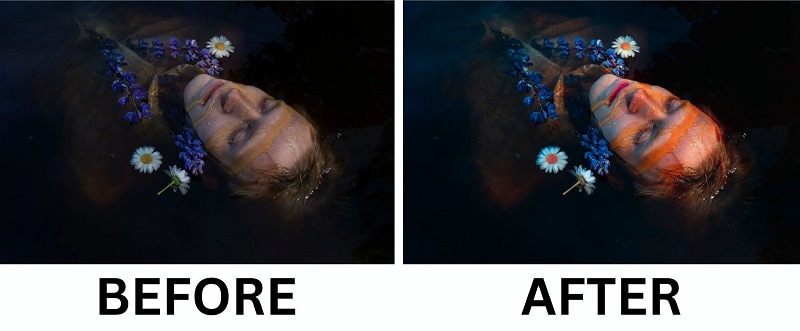
Neste artigo
Parte 1. Entendendo as ferramentas e técnicas de correção de cor
Corrigir a cor de vídeos em um iPhone é mais do que apenas ajustar o brilho ou adicionar um filtro. É aprimorar a cor, contraste e tom geral de um vídeo para criar um clima específico. Profissionais usam a correção de cor para contar histórias visualmente. Pode fazer cenas parecerem acolhedoras e convidativas ou frias e dramáticas. Até mesmo mudanças sutis de matiz e saturação podem evocar diferentes emoções.
Portanto, se você deseja alcançar resultados de nível profissional apenas com seu iPhone, a chave é entender como as diferentes ferramentas funcionam e aplicá-las efetivamente às suas filmagens.
Ferramentas e configurações essenciais de coloração
Para obter os melhores resultados na graduação de cores, é importante entender as ferramentas principais disponíveis emaplicativos de graduação de cores. Essas ferramentas ajudam a controlar o brilho, contraste, balanço de cores e tonalidade geral:
- Rodas de Cor: Ajuste sombras, meios-tons e destaques individualmente para um controle preciso de cores.
- Curvas: Uma ferramenta poderosa para ajustar o contraste e brilho em diferentes faixas tonais. Você pode manipular a curva para adicionar profundidade ou criar um fade cinematográfico.
- Histograma: Um gráfico que mostra a distribuição de brilho em uma imagem. Ele ajuda a evitar superexposição ou perda de detalhes nas sombras.
- LUTs (Tabelas de Consulta): Os predefinidos de cor podem aplicar rapidamente uma aparência consistente. Esses são comumente usados para alcançar grades de cores no estilo Hollywood.
Embora os aplicativos do iPhone possam não ter todos os recursos profissionais, eles ainda oferecem uma sólida seleção de ferramentas, especialmente LUTs e predefinições de filtro, para ajudá-lo a obter resultados bonitos com apenas alguns toques.

Por exemplo, um vídeo bruto filmado na luz natural pode parecer sem vida ou lavado. Mas depois de ajustar o contraste, o calor dos destaques e aprofundar as sombras, as imagens podem ficar ricas, dinâmicas e profissionais. Muitos aplicativos permitem que você compare os resultados antes e depois, facilitando o ajuste fino de suas alterações.
Técnicas comuns de coloração no iPhone
| Ajustes de Cor | Descrição |
| Exposição | Ajusta o brilho geral. Isso ajuda a evitar que sua filmagem pareça muito escura ou excessivamente brilhante. |
| Contraste | Aumenta a diferença entre os destaques e as sombras, adicionando profundidade e drama à imagem. |
| Saturação | Aumenta a intensidade das cores. Maior saturação faz as cores se destacarem, enquanto menor saturação cria um visual suave e dessaturado. |
| Temperatura | Ajusta o calor (amarelo) ou frieza (azul) do vídeo. Tons mais quentes dão uma sensação acolhedora e nostálgica, enquanto tons mais frios criam um efeito distante ou dramático. |
| Matiz | Desloca as cores entre verde e magenta. Isso é útil para corrigir o equilíbrio de cores, especialmente em diferentes condições de iluminação. |
| Sombras e Destaques | Controla os detalhes em áreas escuras e claras. Ajustar essas configurações pode ajudar a recuperar detalhes perdidos em fotos de alto contraste. |
| LUTs ou Presets | Aplica um estilo de cor específico com um clique. Eles são comumente usados para obter instantaneamente um visual profissional ou cinematográfico. |
MasterizaçãoClassificação de coresPermitirá que você controle completamente o humor e o estilo do vídeo. Se você quer um aspecto natural, filmado ou estilizado, o processoClassificação de cores de vídeo do iPhoneAgora é mais fácil do que nunca.
Parte 2. Melhor aplicativo de classificação de cores para iPhone
Quando se trata decoloração no iPhoneEscolher o aplicativo certo é tão importante quanto o próprio processo. Dê algumas recomendações para você,App filmoraSe destaca como umMelhor aplicativo de classificação de cores para iPhoneConhecido por suas ferramentas de edição amigáveis, este aplicativo torna fácil para iniciantes e usuários avançados aprimorar a cor do vídeo.
Com visualização em tempo real e configurações personalizáveis, você pode ajustar acor nos vídeos para combinar com sua visão. Se você deseja um visual cinematográfico, uma estética suave de pastel ou um vibrante vlog de viagem, o Filmora oferece tudo o que você precisa—tudo em apenas alguns toques.
Método 1: Usando ajustes de vídeo
O primeiro método de color grading com o Filmora é usando o ajuste de vídeo. Este método permite ajustar manualmente as cores do vídeo para um resultado mais natural e controlado.
Passo 1. Comece Criando um Projeto e Importando Vídeo
Abra o Filmora e toque em "Novo Projeto"Selecione o vídeo para editar na sua galeria.
Passo 2. Vá para Ajustes
Depois que seu vídeo estiver na linha do tempo, toque no clipe de vídeo. Em seguida, selecione "Ajuste" na barra de ferramentas.
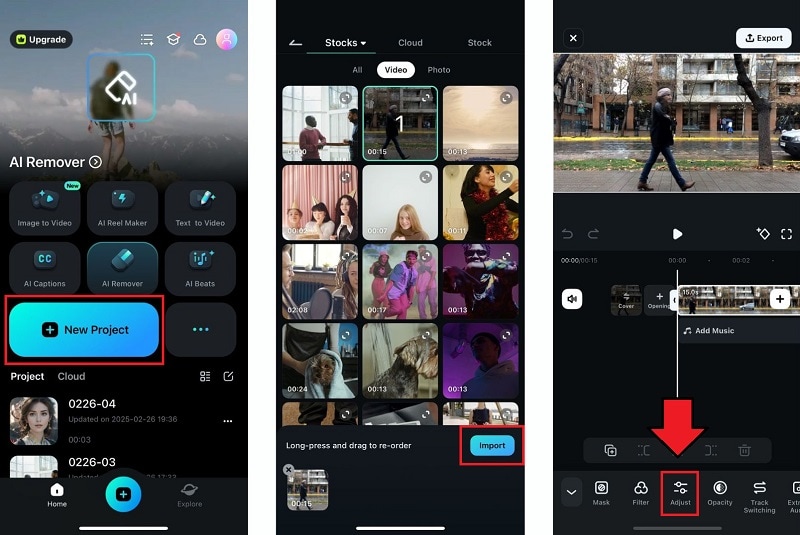
Passo 3. Ajuste o Balanço de Branco
Aqui, você pode modificar a Temperatura para deixar o vídeo mais quente (tons amarelos) ou mais frio (tons azuis). Ajuste o Tom para torná-lo mais vibrante. Você também pode ajustar Exposição, Contraste e Saturação na mesma guia.
Passo 4. Modificar Cor Específica
Se deseja corrigir ou realçar cores específicas em seu vídeo, você pode usar a ferramenta HSL. Simplesmente selecione a cor que deseja ajustar e depois ajuste seu matiz, saturação e luminosidade.
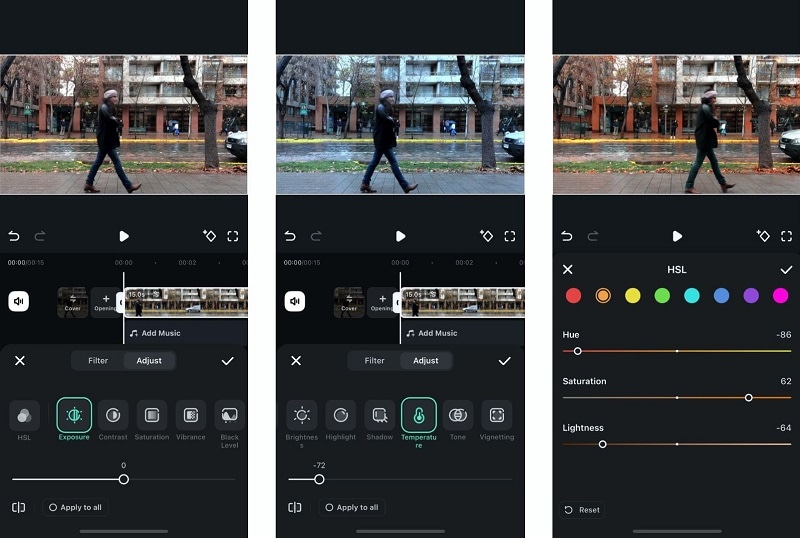
Passo 5. Aplicar e Pré-visualizar
Pré-visualize seu vídeo para garantir que a graduação de cores atenda às suas expectativas. Toque no ícone de marca de seleção e " Exportar "para salvar o seu vídeo.
Método 2: Aplicando filtros predefinidos
Se você deseja resultados rápidos e profissionais, usar os predefinições de filtro do Filmora é a maneira mais fácil de colorir.
Passo 1. Importar vídeo e escolher o filtro
Importe seu clipe na linha do tempo. Em seguida, navegue até " Filtros " aba na barra de ferramentas.
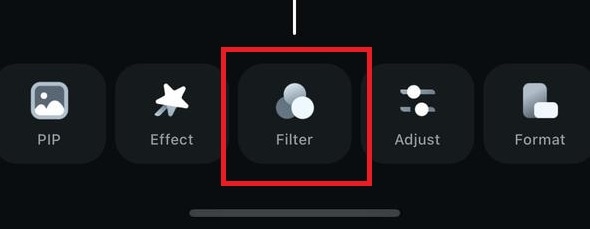
Passo 2. Escolha o estilo preferido e ajuste a intensidade
Explore a categoria, como filtros de tendência, básicos, filmes, valentinês, retro e muito mais. Selecione o filtro desejado e use um controle deslizante para controlar a intensidade. Selecione "Aplicado a todos"Se você deseja aplicá-lo uniformemente a vários clips ou em todo o projeto.
Passo 3. Aplicar & salvar
Depois de encontrar a aparência perfeita, toqueMarca de seleçãoBotão para aplicar as alterações. Se quiser, você pode adicionar mais filtros ou editar os filtros.
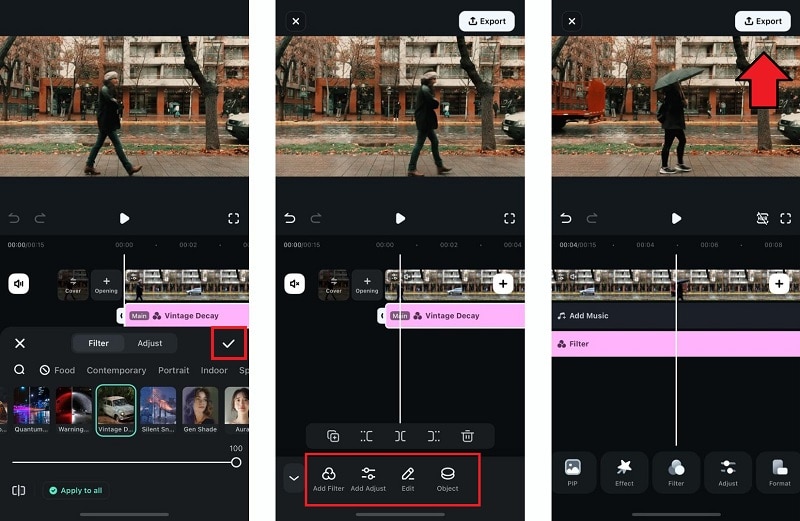
Parte 3. Ferramentas de classificação de cores internas no iPhone
Se você não quiser baixar aplicativos extras, seu iPhone já tem uma ferramenta de classificação de cores embutida-o aplicativo de fotos. Embora possa não ter recursos avançados, ainda oferece ajustes essenciais. Você pode tentar explorar exposição, contraste, saturação, destaques e sombras. Isso o torna uma ótima opção para edições rápidas e melhorias de cores sutis.
Como corrigir a cor usando o aplicativo Fotos do iPhone
Mesmo com sua simplicidade, o aplicativo Fotos oferece uma maneira rápida de ajustar as cores do vídeo. Veja como você pode fazer color grading no iPhone usando as ferramentas de edição embutidas:
Passo 1. Abra Seu Vídeo
Vá para o aplicativo Fotos, selecione o vídeo que deseja editar e toque no botão "Editar".Editar.
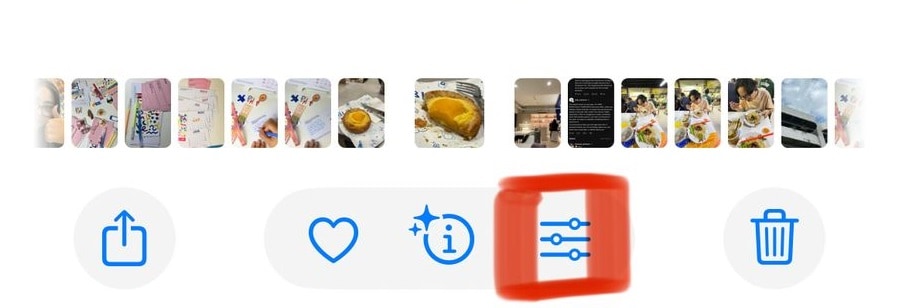
Passo 2. Ir para Ajustes
Toque no ícone de ajuste para acessar as ferramentas disponíveis.
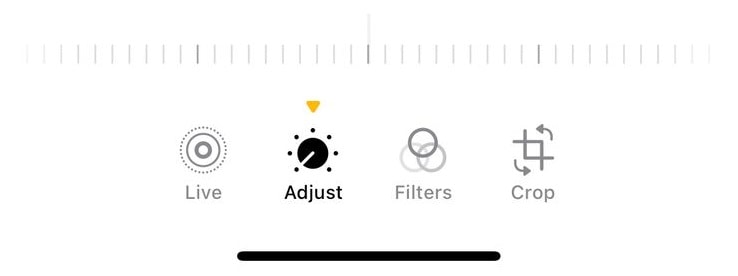
Aqui, você pode ajustar e modificar as configurações disponíveis para alcançar o visual desejado:
- Exposição e Brilho: Aumente a exposição para um visual mais brilhante ou reduza para uma sensação mais cinematográfica. Ajuste o brilho para ajustar os níveis de luz.
- Contraste: Aumente o contraste para uma imagem mais nítida ou diminua para um visual suave e desbotado.
- Sombras e Realces: Traga de volta detalhes nas sombras (para um visual equilibrado) e ajuste os realces para evitar superexposição.
- Realce as Cores: Use a saturação para fazer as cores se destacarem ou reduza para um efeito desaturado e sombrio.
- Calor e Tonalidade
- Ajuste o calor para deixar a gravação mais fria (azul) ou mais quente (amarelo). Use a tonalidade para corrigir o equilíbrio de cor.
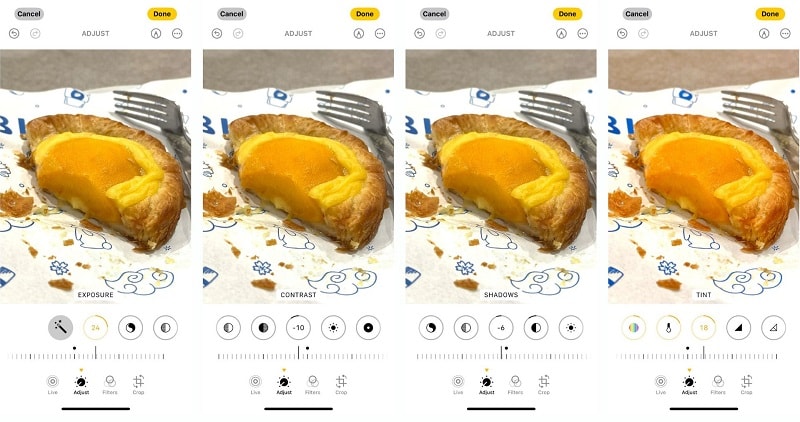
Passo 3: Aplicar e Salvar
Quando estiver satisfeito, toque emConcluídopara salvar suas edições. Embora essas etapas permitam que você aprimore seu vídeo, os ajustes são manuais e as opções de correção de cor são bastante limitadas.
Conclusão
Aplicativos de correção de cor no iPhone são ferramentas poderosas que podem transformar vídeos comuns em obras-primas cinematográficas. Embora o aplicativo Fotos seja ótimo para edições rápidas e básicas, ele carece de controles de cor mais profundos. Se você deseja alcançar tons cinematográficos, precisão de cor ou estilos visuais consistentes, um aplicativo de terceiros como o Filmora é uma escolha melhor.
Para aqueles que desejam realizar edições rápidas de correção de cor em vídeos do iPhone sem muito esforço, o aplicativo Fotos é conveniente. Mas, o Filmora oferece ferramentas mais precisas, como rodas de cor, filtros avançados e suporte a LUT - recursos que o aplicativo Fotos não oferece.



 Verificação de segurança 100% | Sem necessidade de assinatura | Sem malware
Verificação de segurança 100% | Sem necessidade de assinatura | Sem malware 


